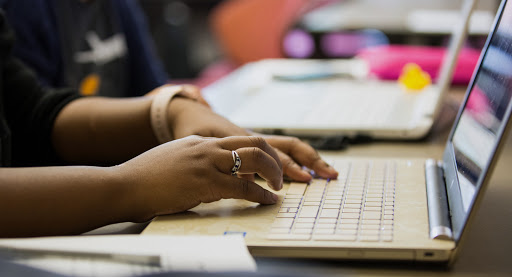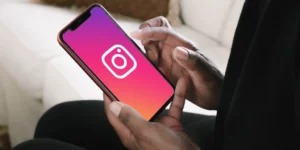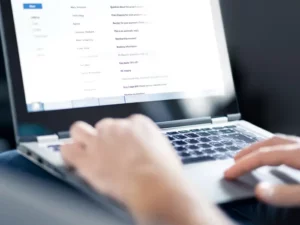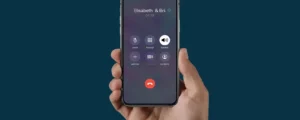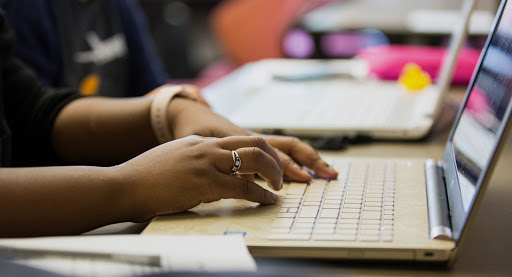
Spørsmål: Kan jeg zoome inn på Google Slides?
A: Ja, du kan zoome inn på Google Slides. Du kan bruke zoom-glidebryteren, hurtigtastene eller zoomverktøyet for å zoome inn på presentasjonen.
Spørsmål: Hvordan zoomer jeg inn på Google Slides?
A: For å zoome inn på Google Slides, kan du bruke zoom-glidebryteren ved å klikke og dra den til høyre, bruke hurtigtasten "Ctrl" + "+" (Windows) eller "Cmd" + "+" (Mac), eller bruke zoomverktøyet ved å klikke på "Vis" øverst på skjermen og velge "Zoom".
Spørsmål: Hvordan zoomer jeg ut på Google Slides?
A: For å zoome ut på Google Slides kan du bruke zoomglidebryteren ved å klikke og dra den til venstre, bruke hurtigtasten "Ctrl" + "-" (Windows) eller "Cmd" + "-" (Mac), eller bruke zoomverktøyet ved å klikke på "Vis" øverst på skjermen og velge "Zoom".
Spørsmål: Kan jeg zoome inn på et bestemt område av lysbildet?
A: Ja, du kan bruke zoomverktøyet til å velge et bestemt område av lysbildet og zoome inn på det.
Spørsmål: Kan jeg bruke hurtigtaster for å zoome inn på Google Slides?
A: Ja, du kan bruke hurtigtasten "Ctrl" + "+" (Windows) eller "Cmd" + "+" (Mac) for å zoome inn, og "Ctrl" + "-" (Windows) eller "Cmd" + " -” (Mac) for å zoome ut.
Spørsmål: Hvordan kan zoome inn på Google Slides forbedre presentasjonen min?
A: Å zoome inn på Google Slides kan hjelpe deg med å fokusere på spesifikt innhold, fremheve viktige detaljer eller vise en nærmere titt på bilder eller diagrammer. Dette kan gjøre presentasjonen din mer engasjerende og effektiv.
Totalt sett tilbyr Google Slides mange alternativer for å zoome inn og ut av presentasjonen, noe som gjør det enkelt å tilpasse visningen og engasjere publikum med riktig mengde detaljer.
konklusjonen
- SEO-drevet innhold og PR-distribusjon. Bli forsterket i dag.
- PlatoAiStream. Web3 Data Intelligence. Kunnskap forsterket. Tilgang her.
- Minting the Future med Adryenn Ashley. Tilgang her.
- kilde: https://www.techpluto.com/how-to-zoom-in-on-google-slides/
- a
- beløp
- og
- AREA
- At
- publikum
- by
- CAN
- nærmere
- omfattende
- konklusjon
- innhold
- tilpasse
- detalj
- detaljer
- diagrammer
- do
- lett
- Effektiv
- engasjere
- engasjerende
- forbedre
- Fokus
- Til
- veilede
- hjelpe
- Uthev
- Hvordan
- Hvordan
- http
- i
- bilder
- viktig
- in
- IT
- jpg
- venstre
- Se
- mac
- gjøre
- Making
- mer
- of
- Tilbud
- on
- alternativer
- or
- ut
- plato
- Platon Data Intelligence
- PlatonData
- Plenty
- presentasjon
- Skjerm
- velge
- Vis
- Skyv
- glidebryter
- Lysbilder
- spesifikk
- De
- denne
- til
- verktøy
- topp
- bruke
- Se
- vinduer
- med
- du
- Din
- zephyrnet
- zoom
- zooming